iPhoneの自動ロック機能は、セキュリティと電力消費の観点から意外に大事な要素です。
設定した時間になるとiPhoneがスリープするので意図せず誰かに画面を見られたりするのを防いだり、バッテリーの消費を抑えてくれます。
しかし、この設定を変更できなくなることがあります。
結果、低電力モードにしていると自動ロック時間が30秒で固定され、変更できないということが分かりました。
そのため自動ロック時間を変更したい場合は低電力モードを解除しましょう。
それでも解決できない場合の方法もこの記事でお伝えします。
自動ロックがタップできない
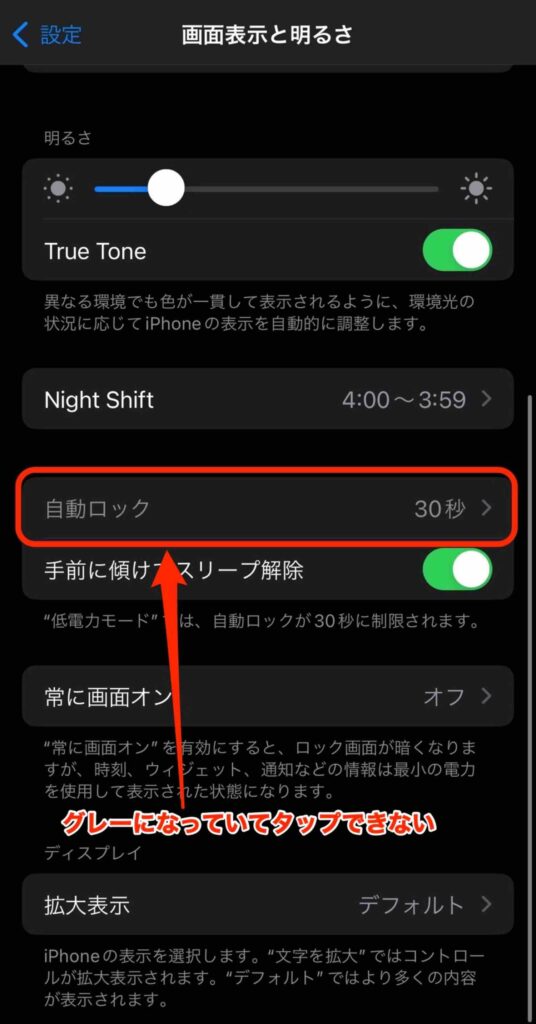
「設定」>「画面表示と明るさ」>「自動ロック」を開いて時間を変更しようと画面を移動してきました。
しかし、文字がグレーがになっていてタップできません。
原因を調査することに。
低電力モードが有効になっていないか?
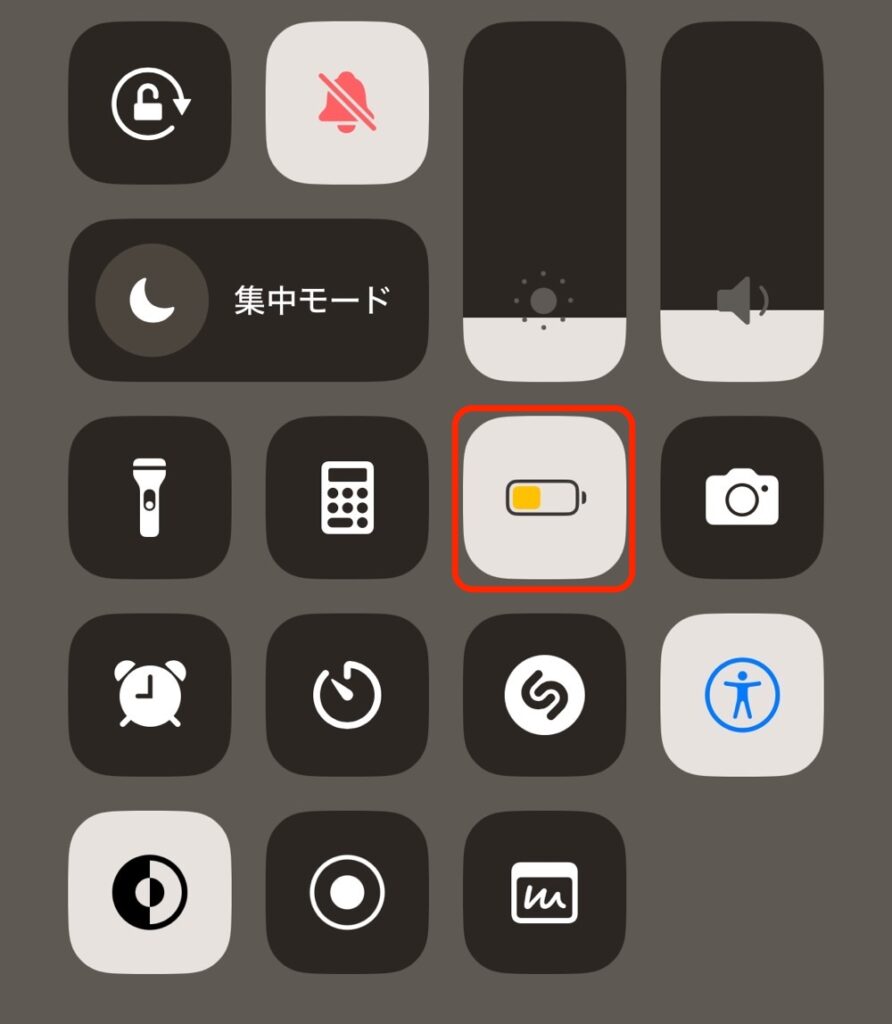
iPhoneのバッテリー残量が20%以下になると、低電力モードを有効にするポップアップが出ます。
そこでオンにすると、自動ロックの時間が30秒に固定され変更できなくなります。
- 「設定」>「バッテリー」を開きます。
- 「低電力モード」をオフにします。
- コントロールセンターに設定している場合は呼び出してオン・オフがかんたんにできます。
低電力モードオフでも解決できない場合
今回は低電力モードをオフにすることで解決できました。
しかし、それでも自動ロックの時間が変更できない場合は以下の項目を確認してみてください。
iOSの不具合
iOSのアップデート後にシステムの不具合が発生し、自動ロックの設定変更ができなくなることがあります。
- iPhoneを再起動します。いつもと違うことが起こっていたり不具合がある場合に試してほしいのがiPhoneの再起動です。
- それでも解決しない場合は、最新のiOSにアップデートしてみましょう。iOSのバグなどの可能性もあるので再起動してもダメな場合は試してみてください。
ストレージ容量の不足
iPhoneのストレージ容量が極端に少ない場合、設定変更ができなくなることがあります。
- 「設定」>「一般」>「iPhoneストレージ」で空き容量を確認します。
- 不要なアプリやデータを削除して、空き容量を増やします。写真や動画、ゲームアプリは特にiPhoneのストレージ容量を圧迫します。クラウドストレージに移したりしばらく使っていないアプリは削除しましょう。
自動ロックの設定方法
問題が解決したら、以下の手順で自動ロックの時間を変更しましょう。
- 「設定」>「画面表示と明るさ」を開きます。
- 「自動ロック」をタップします。
- 設定したい時間(30秒、1分、2分、3分、4分、5分)を選択します。
これで自動ロックまでの設定ができました。
ちなみに自動ロックを完全に解除したい場合は「なし」を選択。
しかしこれを設定すると手動で画面ロックしないといけなくなるので注意が必要です。
自動ロック時間を設定して快適に
これで、ほとんどの場合の自動ロック時間変更の問題は解決できるはずです。
iPhoneの画面の自動ロック時間は速すぎても使いづらいですし、時間が長すぎても誰かに見られたりなどセキュリティの問題もありますしバッテリーを無駄に消費してしまいます。
今回のことで低電力モードを有効にしていると自動ロックが30秒に固定されて変更できないことが知れてよかったです。
自分の使用環境に合った自動ロック時間を設定してみてください。

コメント